Lueur externe
[/size]→ Ouvre une nouvelle image blanche.
→ Clic sur l'outil texte " T " puis tape ton texte et choisis la couleur NOIR obligatoire.
→ Clic sur OK, puis prend l'outil Goutte d'eau ( l'outil flou ) de ta palette ne touche pas aux réglages puis met en sur ton texte en noir. Ils sera illisible.
→ Re-Clic sur l'outil texte "T" laisse la couleur noir et ton texte déja tapé et OK, ensuite superpose sur ton premier texte en flou.
→ Une fois terminée, tu devrais obtenir ce résultat : CLIC
→ Tu veux le rajouter à une créations ? Choisis ta couleur préféré dans ta palette puis il suffit juste de le copier et le coller comme un BRUSH : Menu Edition => Collage spécial => Mask.
Contour de texte épais
→ Ouvre ton image ( logique )
→ Clic sur le bouton T ( le texte )
→ Tape ton texte et avant quoi que ce soit clic sur le bouton de la fenêtre texte "Transforme en sélection".
→ Ensuite tu vas dans le menu "Sélection" et tu clic sur "Dilater" puis tu choisis la largeur 2 ou 3 selon ton écriture ( sinon sa marchera pas )
→ Ta sélection est grosse ? Il faut la remplir d'une couleur donc choisis une couleur dans la palette et met la en arrière en cliquant sur la double flèche :
http://www.hebergementimages.com/images/1203931564_tutocontour1.bmp→ Une fois ta couleur en arrière, clic sur le bouton "Supprimer" ou "Suppr" de ton clavier, ta sélection sera en couleur ^^
→ Ajoute de l'ombre sa fera très jolie : Filtre => Esthétique => Ombre porté : -2 et -2
→ Re-clic sur le bouton T ( le texte ). Choisis ta couleur ( de préférence le blanc ) et Ok, ensuite positionne la par dessus ton texte dilater pour que sa fasse un vrai contour.
Texte en 3D
Comment donner à son texte un joli relief bombé ?
→ C'est très simple vous verrez. En effet, Photofiltre possède déjà une fonction Relief dans le menu Filtre, mais moi je suis jamais très fan du résultat. Alors voici une autre méthode. Vous avez votre image avec votre texte dessus :

Moi j'ai rajouté en plus un contour blanc de 2 pixels (voir tuto précédent), ce qui rend mieux au final.
Note : Pour un meilleur résultat, choisissez une police assez épaisse.
Ouvrez la fenêtre de Texte et gardez écrit votre texte avec la même taille (et la même police bien sûr). Comme ceci :

→ Cliquez sur Transformer en sélection et calquez la sélection sur votre texte. Maintenant que nous avons sélectionné uniquement le texte, nous allons lui appliquer le relief "Photofiltre". Menu Filtre > Relief et choisissez soit Relief adouci, soit Relief. Moi j'ai pris Relief. Vous obtenez maintenant ceci :

→ Nous allons maintenant adoucir ce relief un peu trop brut et lui donné un effet bombé. Pour cela, faites Filtre > Effet d'optique > Flou gaussien et choisissez 1 pixel. Cela vous donne ça :

→ Vous pouvez laissez comme ça ou bien faire comme moi et diminuer le flou en faisant Edition > Atténuer Flou gaussien. J'ai choisi une opacité de 60%.

Tutoriel by http://heavenly.dream.free.fr/ Tutoriel by http://heavenly.dream.free.fr/
Texte lumineux
[spoiler]→ ouvre une nouvelle image vierge.
→ clique sur l'icône "T" texte puis choisis ta police, la taille et la couleur doit être obligatoirement noir.
→ maintenant une fois que ton texte a été mis; ajoute du flou voir beaucoup de flou {clique sur l'icône de la goutte d'eau}.
→ maintenant tu reclique sur l'îcone "T" tu remet ton texte mais tu va le superposer par dessus l'ancien texte avec du flou; la couleur est tjrs en noir.
→ puis une fois terminé tu copie tu choisis ta couleur sur ta palette et tu colle sur ta créa!
Texte avec une ombre
→ c'est très simple dans la boite de dialogue ou tu ajoutes ton texte; il y a en haut un onglet "Effets" tu clique dessus et tu coche la case de "Ombre porté" tu choisis les 2 valeurs : 1 & 1 ce sont les meilleurs mais tu peux choisir toi même! Et voila!